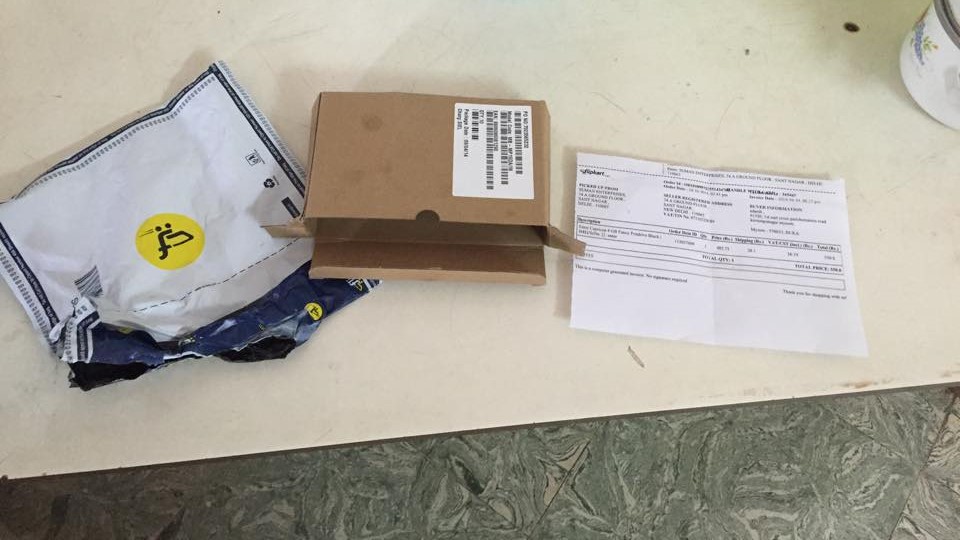Οι άνθρωποι συχνά διατηρούν αρχεία Google Drive , στην οποία μπορεί να έχουν πρόσβαση πολλές φορές την ημέρα, ειδικά για εργασία. Αυτό σημαίνει ότι θα πρέπει να ανοίξετε την εφαρμογή Drive και, στη συνέχεια, το αρχείο, το οποίο μπορεί να είναι πραγματικά κουραστικό. Ευτυχώς, το Drive σάς δίνει μια επιλογή για μια συντόμευση αρχικής οθόνης εάν θέλετε γρήγορη πρόσβαση σε αυτά τα αρχεία. Σε αυτό το άρθρο, ας ρίξουμε μια γρήγορη ματιά στο πώς μπορείτε προσθέστε μια συντόμευση αρχείου ή φακέλου Google Drive στην αρχική οθόνη του τηλεφώνου σας Android .
Σχετικά | Μεταφορά αρχείων από έναν λογαριασμό Google Drive σε άλλο
Προσθέστε το Google Drive File ή τη συντόμευση φακέλου στην αρχική οθόνη του Android
Πίνακας περιεχομένων
Εάν είστε χρήστης Android, μπορείτε να προσθέσετε συντομεύσεις σε οποιοδήποτε αρχείο ή φάκελο Google Drive που θέλετε στην αρχική οθόνη σας. Είναι πολύ βολικό και θα σας εξοικονομήσει πολύ χρόνο. Για να το κάνετε αυτό στο τηλέφωνό σας, ακολουθήστε τα παρακάτω βήματα.
Απαιτήσεις
- Ένας λογαριασμός Google Drive.
- Ένα τηλέφωνο Android με Android 7.0 ή μεταγενέστερη έκδοση.
- Η εφαρμογή Google Drive είναι εγκατεστημένη στο τηλέφωνό σας.
Βήματα για να προσθέσετε τη συντόμευση του Google Drive στην αρχική οθόνη



- Ανοίξτε την εφαρμογή Google Drive στο τηλέφωνό σας. Εγκατάσταση από Google Play Store αν όχι ήδη.
- Συνδεθείτε με τον λογαριασμό σας Google.
- Μεταβείτε στο αρχείο ή το φάκελο του οποίου η συντόμευση θέλετε να δημιουργήσετε στην αρχική οθόνη του τηλεφώνου σας.
- Κάντε κλικ στο τρεις κουκκίδες δίπλα στο αρχείο ή το φάκελο.
- Από τις διαθέσιμες επιλογές, κάντε κλικ στο Προσθέστε στην αρχική οθόνη .
- Στην επόμενη οθόνη, κάντε κλικ στο Προσθεσε ΑΥΤΟΜΑΤΑ για να επιβεβαιώσετε.
 Αυτό είναι. Η συντόμευση αρχείου ή φακέλου θα προστεθεί στην αρχική οθόνη του τηλεφώνου σας Android. Μπορείτε τώρα να κάνετε απευθείας κλικ στη συντόμευση για να ανοίξετε το φάκελο ή το αρχείο χωρίς να ανοίξετε το Google Drive και να το αναζητήσετε.
Αυτό είναι. Η συντόμευση αρχείου ή φακέλου θα προστεθεί στην αρχική οθόνη του τηλεφώνου σας Android. Μπορείτε τώρα να κάνετε απευθείας κλικ στη συντόμευση για να ανοίξετε το φάκελο ή το αρχείο χωρίς να ανοίξετε το Google Drive και να το αναζητήσετε.
Προσθήκη συντόμευσης αρχείων ή φακέλων στο Google Drive
Επειδή η συντόμευση της αρχικής οθόνης δεν είναι διαθέσιμη για όλες τις συσκευές, μπορεί να είναι επώδυνο να ανοίξετε τα ίδια αρχεία επανειλημμένα. Το Google Drive προσφέρει γρήγορη πρόσβαση για αρχεία που έχουν προσπελάσει πρόσφατα, αλλά αυτό δεν βοηθά όταν πρέπει να ανοίξετε πάρα πολλά αρχεία, πάρα πολλές φορές την ημέρα.
Τι γίνεται αν θα μπορούσατε να δημιουργήσετε τις συντομεύσεις γρήγορης πρόσβασης στο Google Drive; Για παράδειγμα, ανοίγετε το Drive και πατάτε τη συντόμευση, η οποία σας μεταφέρει απευθείας στο αρχείο που είναι αποθηκευμένο σε τρεις διαφορετικούς υποφακέλους. Λοιπόν, για να το κάνετε αυτό, μπορείτε να χρησιμοποιήσετε συντομεύσεις στο Google Drive. Μπορείτε να τα δημιουργήσετε ως εξής–
- Κάντε δεξί κλικ στο αρχείο ή το φάκελο στο Drive.
- Κάντε κλικ στο Προσθήκη συντόμευσης στο Drive .

- Στη συνέχεια, επιλέξτε το Ο δίσκος μου ή οποιαδήποτε άλλη τοποθεσία όπου θέλετε να δημιουργήσετε τη συντόμευση.

- Τώρα, κάντε κλικ στο Προσθήκη συντόμευσης για να δημιουργήσετε τη συντόμευση στην αρχική σελίδα του Drive.

Η συντόμευση μπορεί να συνδέσει οποιοδήποτε αρχείο ή φάκελο στη μονάδα δίσκου με την αρχική οθόνη του Drive. Ως αποτέλεσμα, δεν χρειάζεται να σκάβετε φακέλους για να έχετε πρόσβαση σε ένα συγκεκριμένο αρχείο ή φάκελο όποτε το χρειάζεστε.
Τυλίγοντας
Όλα αυτά αφορούσαν τον τρόπο με τον οποίο μπορείτε να προσθέσετε μια συντόμευση αρχείου ή φακέλου Google Drive στην αρχική οθόνη του τηλεφώνου σας Android. Εκτός αυτού, έχουμε αναφέρει επίσης πώς μπορείτε να προσθέσετε συντομεύσεις γρήγορης πρόσβασης στο Drive, οι οποίες μπορούν να είναι χρήσιμες για χρήστες iPhone και υπολογιστή. Μείνετε συντονισμένοι για περισσότερα τέτοια άρθρα.
Επίσης, διαβάστε- [Working] Διορθώστε τις Λήψεις του Google Drive που δεν λειτουργούν στο Microsoft Edge
Σχόλια στο FacebookΜπορείτε επίσης να μας ακολουθήσετε για άμεσες ειδήσεις τεχνολογίας στο ειδήσεις Google ή για συμβουλές και κόλπα, κριτικές για smartphone και gadget, εγγραφείτε GadgetsToUse Telegram Group ή για εγγραφή βίντεο τελευταίας κριτικής GadgetsΓια χρήση καναλιού Youtube.